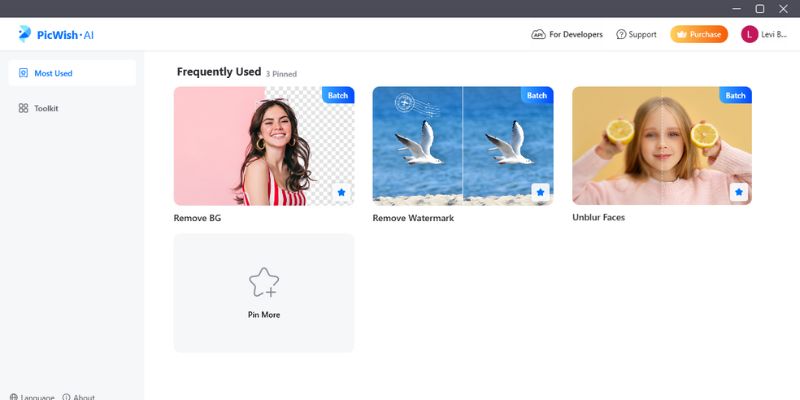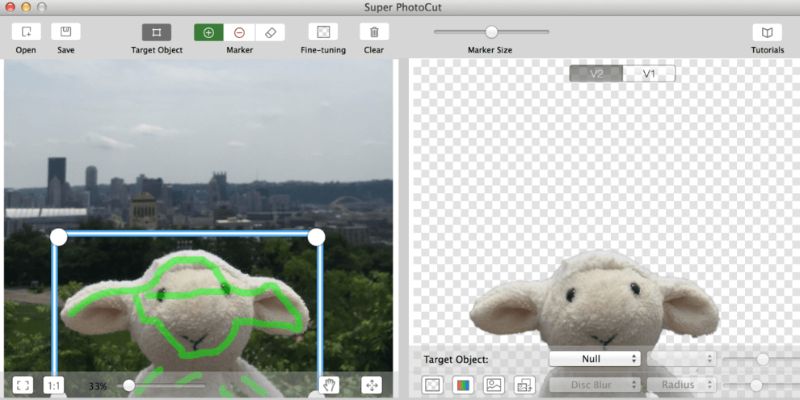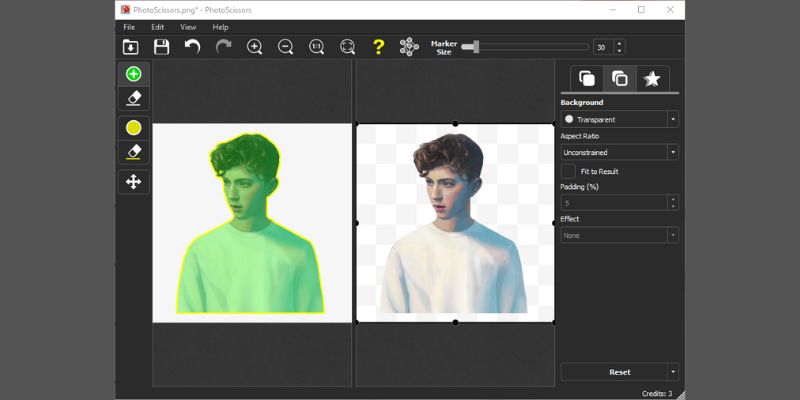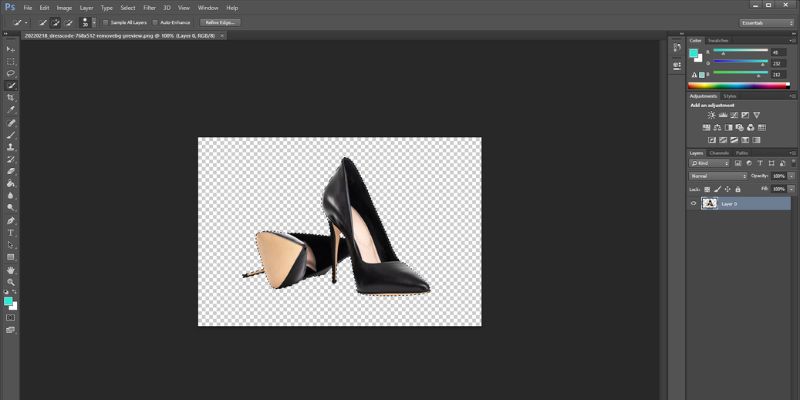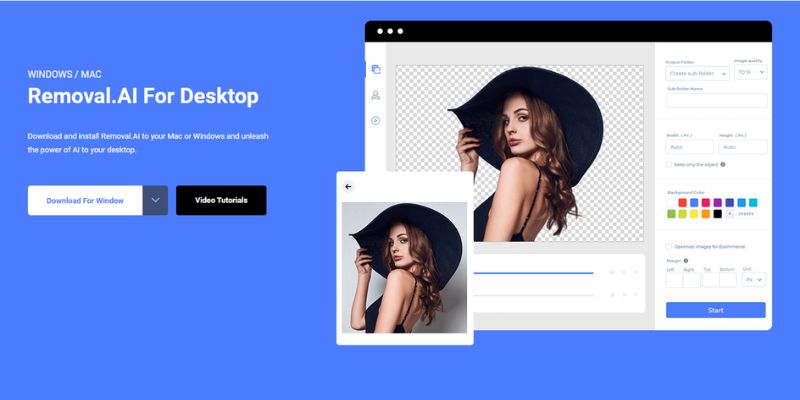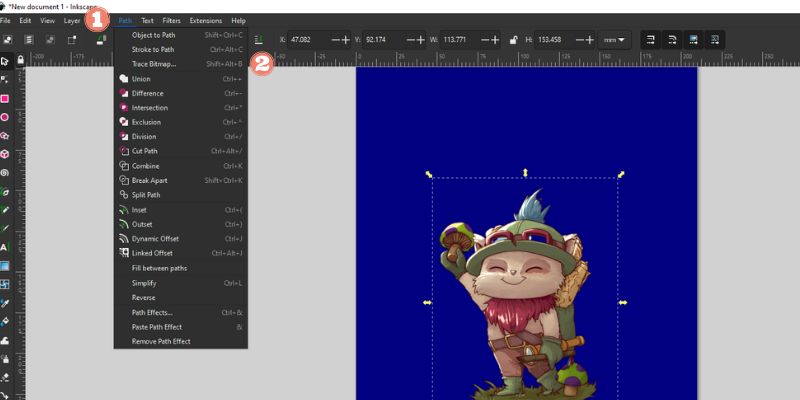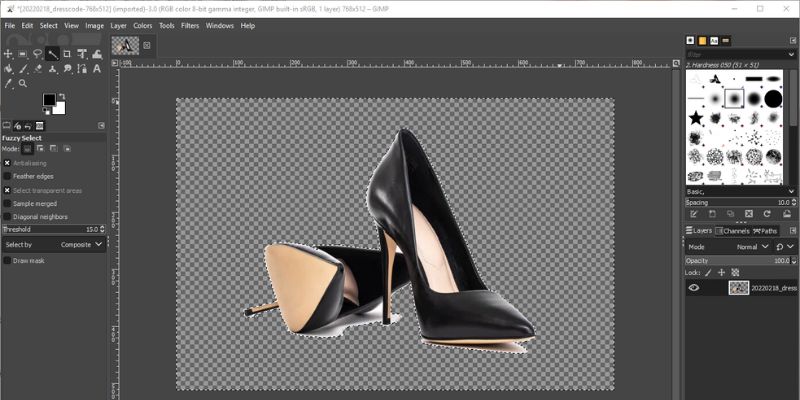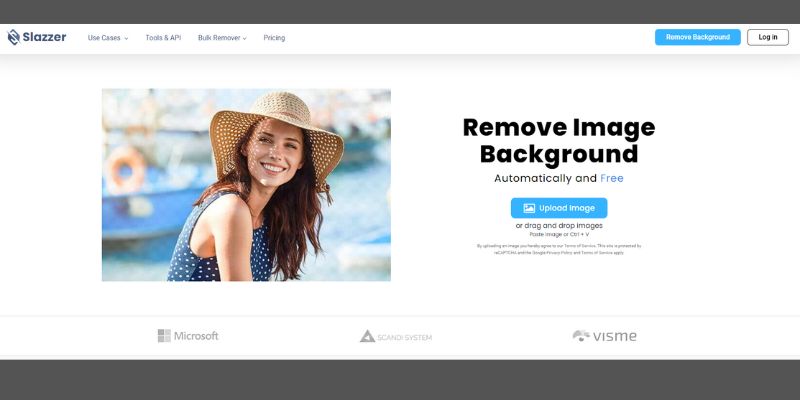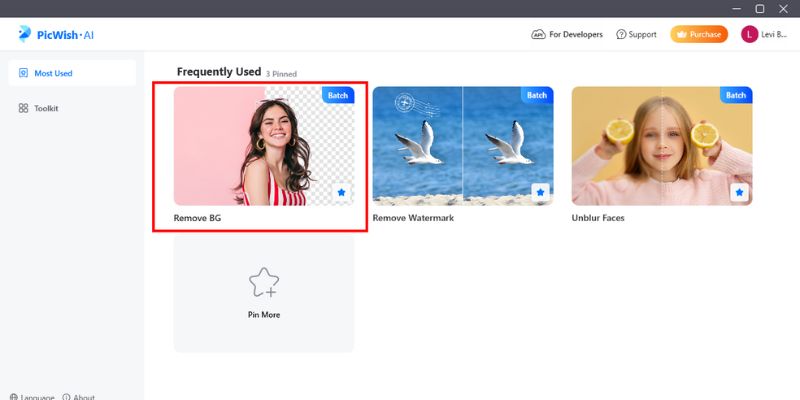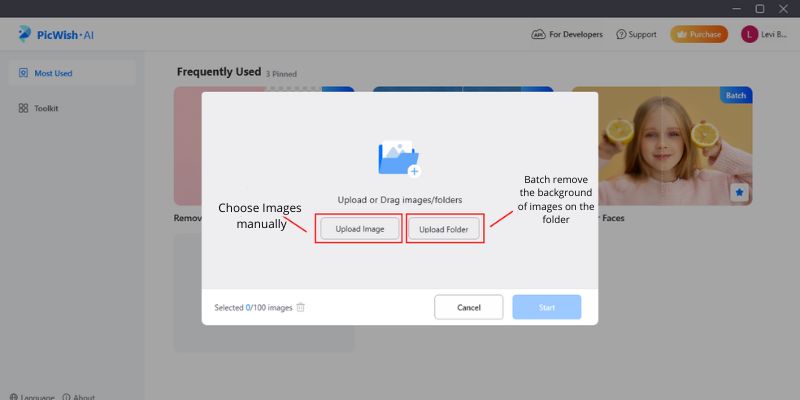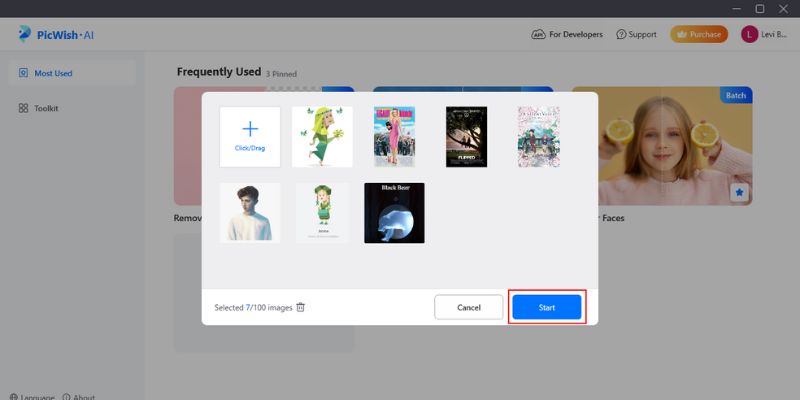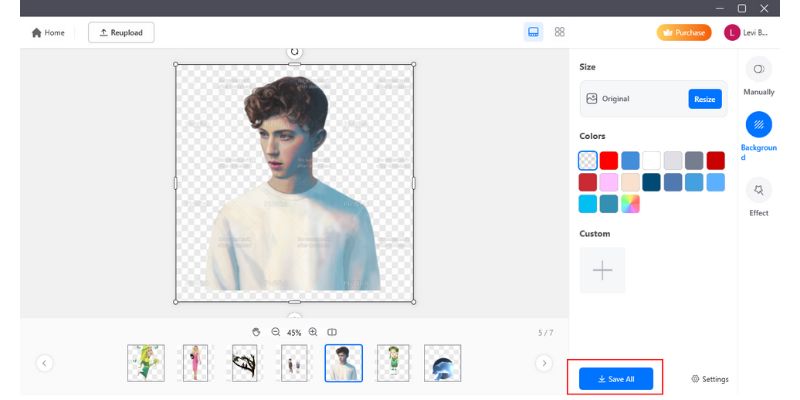Top 8 der besten Hintergrundentferner für Mac
1. AceThinker PicWish
Beste Eigenschaft: Das beste Werkzeug zum Umgang mit pelzigen Objekten, Haaren und Überfliegern.
Preis: 0.003 $ pro Bild.
Verarbeitungsgeschwindigkeit: 5 Sekunden pro Foto.
Das erste Tool, das den Hintergrund von Bildern auf dem Mac entfernen kann, ist AceThinker PicWish. PicWish wird von einer innovativen künstlichen Intelligenz betrieben, die den Hintergrund Ihrer Fotos automatisch entfernen kann. Die KI kann das Motiv der Bilder genau erkennen und seinen Hintergrund präzise ausschneiden. Darüber hinaus können beim Entfernen von Bildern auf dem Mac mit diesem Tool bis zu 100 gleichzeitige Uploads von Fotos zum Entfernen des Hintergrunds verwaltet werden. Zusätzlich zum Entfernen der Hintergründe kann das Tool dem verarbeiteten Foto Effekte und Schatten hinzufügen, um mehr Details zu erhalten. Schließlich können Benutzer mit der Software neben dem Entfernen des Hintergrunds auch Wasserzeichen entfernen und Fotos unscharf machen.
2. Super PhotoCut
Beste Eigenschaft: Funktioniert sehr gut mit Fotos mit leicht detailliertem Hintergrund.
Preis: 14.99 $ für die Vollversion, ohne In-App-Käufe.
Verarbeitungsgeschwindigkeit: Ungefähr 10 Sekunden.
Das folgende Hintergrund-Radiergummi-Mac-Tool ist Super Fotoschnitt. Das Tool ist im Vergleich zu anderen Tools ziemlich teuer, aber es kann einen detaillierten Vordergrund vom Objekt von Fotos trennen. Ermöglicht wird dies durch den intelligenten Algorithmus des Tools. Benutzer müssen das Motiv nur mit einem Rechteck markieren, und die Software erkennt die Form Ihres Motivs. In Sekundenschnelle wird Ihr Hintergrund entfernt und durch einen transparenten ersetzt. Eine Live-Vorschau vergleicht auch das Rohfoto und das Endprodukt. Super PhotoCut verarbeitet auch für eBay und Amazon geeignete Mac-Bilder.
3. Fotoschere
Beste Eigenschaft: Unterstützt das Entfernen des Hintergrunds von Fotos mit transparenten Objekten.
Preis: 0.03 $ pro Bild.
Verarbeitungsgeschwindigkeit: Etwa 5 Minuten.
Ein weiteres Tool, mit dem Sie den Hintergrund von einem Mac-Bild entfernen können, ist nichts anderes als Fotoschere. Abgesehen von der Arbeit auf dem Mac kann das Tool aufgrund seiner leichten Benutzeroberfläche auch auf iOS-Mobilgeräten funktionieren. Beim Entfernen von Hintergründen auf dem Mac kann die Software die Ergebnisse mit bis zu 4.2 Megapixel Qualität speichern. Es ist ein bisschen niedrig, aber es resultiert aus dem Kompromiss, der durch die Komprimierung des Tools eingegangen wurde, um mit fast allen Geräten kompatibel zu sein. Als erlösende Eigenschaft können Benutzer jedoch mit PhotoScissors den Vordergrund, den Hintergrund und den Schatten der verarbeiteten Bilder bearbeiten. Schließlich verfügt diese Software auch über eine Funktion, mit der Benutzer eine Gruppe von Farbmerkmalen auswählen können, die aus dem Hintergrund entfernt werden sollen.
4. Adobe Photoshop
Beste Eigenschaft: Komplett mit Werkzeugen und Funktionen für professionelle Fotobearbeitung und Hintergrundentfernung.
Preis: $ 20.99 pro Monat.
Verarbeitungsgeschwindigkeit: Je nach Können Minuten bis Stunden.
Wenn Sie natürlich fragen, wie Sie den Hintergrund von Bildern auf dem Mac entfernen können, Adobe Photoshop ist zweifellos eine der Antworten. Es ist die beliebteste Designsoftware, die nicht nur Fotos manipuliert, sondern sie auch mit einem transparenten Hintergrund speichert. Im Gegensatz zu den oben genannten Tools verfügt Photoshop jedoch nicht über eine KI, die die automatische Hintergrundentfernung unterstützt. Benutzer müssen das Lasso-Werkzeug, das Farbeimer-Werkzeug oder eines der Auswahlwerkzeuge des Fotoeditors verwenden, um das Motiv zu erkennen. Die Ergebnisse von Adobe Photoshop sind jedoch qualitativ lohnender, da das Tool mehr Aufwand erfordert als andere Tools für Mac.
5. Entfernung.AI
Beste Eigenschaft: Die kostenlose Version des Tools hat eine unbegrenzte Vorschau für die verarbeiteten Bilder.
Preis: 0.32 $ pro Bild.
Verarbeitungsgeschwindigkeit: Ungefähr 20 Sekunden.
Wenn Sie keine komplizierte Software wie Photoshop verwenden möchten oder können, unterstützt dieses folgende Tool auch das automatische Entfernen von weißem Hintergrund aus Bildern auf dem Mac. Entfernung.AI ist ein kostenpflichtiges Tool, mit dem Benutzer den Hintergrund jedes in das Programm hochgeladenen Bildes entfernen können. Es kann höchstens die Bilder mit maximal 12 Megapixeln speichern. Das Tool ist testfreundlich, da Abonnenten neben der unbegrenzten Vorschau auch eine 14-tägige Geld-zurück-Garantie erhalten, wenn sie mit der Leistung nicht zufrieden sind. Removal.AI ist ein anständiger Hintergrundentferner für Mac-Benutzer und unterstützt auch das Ersetzen der Hintergrundbilder durch Volltonfarben und andere Effekte.
6. Inkscape
Beste Eigenschaft: Kann die hochgeladenen Bilder in unendlich skalierbare Grafiken umwandeln.
Preis: Frei
Verarbeitungsgeschwindigkeit: Kann bis zu 10 Minuten dauern.
Inkscape kombiniert die automatischen und manuellen Techniken zum Entfernen des Hintergrunds der oben genannten Tools. Auch wenn das Tool für die manuelle Verwendung beim Erstellen von Visuals und Grafiken gedacht ist, kann es auch lösen, wie man ein Bild transparent macht. Die Trace Bitmap-Funktion der Software macht es möglich. Das Tool ist für den professionelleren Einsatz gedacht, da die Benutzeroberfläche aufgrund der Fülle an Toolauswahlen schwer verständlich sein kann. Wenn Sie jedoch Inkscape verwenden, um den Hintergrund eines Bildes auf dem Mac zu löschen, erhalten Sie Ergebnisse in hervorragender Qualität, da es die Vektortechnologie verwendet. Das Dienstprogramm unterstützt auch den Export einer Vielzahl von Dateitypen und -größen.
7. GIMP
Beste Eigenschaft: Es gibt verschiedene Methoden, um mit dem Tool den Hintergrund von Bildern auf dem Mac zu entfernen.
Preis: Frei
Verarbeitungsgeschwindigkeit: Bis zu 30 Minuten.
GIMP entspricht High-End-Bildbearbeitungsprogrammen wie Photoshop und Inkscape. Benutzer verschiedener Leistungsstufen können das Programm und seine Funktionen nutzen. Die GIMP-Anwendung bietet eine Funktion, mit der normale Menschen Bilder aufnehmen und den unverwechselbaren Hintergrund beseitigen können. Wenn Benutzer jedoch nicht über die erforderlichen Fähigkeiten zur Bildbearbeitung verfügen, kann die Verwendung von GIMP zum Entfernen des Hintergrunds eine Herausforderung darstellen. Es gibt drei Techniken für GIMP-Benutzer, um Hintergründe von Fotos zu entfernen. Es ist das Fuzzy-Auswahl-Werkzeug, das Auswahl-nach-Farbe-Werkzeug und das Pfade-Werkzeug. Die Verwendung der Tools zum effektiven Entfernen der Hintergründe auf dem Mac bei verschiedenen Gelegenheiten macht das Tool flexibel.
8. Schlächter
Beste Eigenschaft: Kann als Erweiterungs-Plugin für fortgeschrittenere Fotobearbeitungswerkzeuge verwendet werden.
Preis: 0.32 $ pro Bild
Verarbeitungsgeschwindigkeit: Bis zu 10 Sekunden pro Bild.
Schlimmer ist das letzte Tool auf der Liste, um den Hintergrund vom Image Mac zu entfernen. Im Vergleich zu anderen automatischen Werkzeugen ist das Werkzeug teurer. Das liegt aber an der hochwertigeren Ausstattung. Die Anwendung kann den Hintergrund ändern, indem sie zusätzlich zum Entfernen von Hintergründen eines ihrer zahlreichen vorgefertigten Themen verwendet. Zusätzlich zum Ändern des Hintergrunds mit Bildern kann er durch eine Volltonfarbe oder einen durchscheinenden Vordergrund ersetzt werden. Beim Entfernen von Hintergründen auf dem Mac kann Slazzer bis zu 1000 Fotos gleichzeitig verwalten, was ein großartiger Ansatz ist, um das Entfernen von Massenhintergründen zu demonstrieren.
Entfernen Sie den Hintergrund auf dem Mac mit PicWish
Jetzt kennen Sie die besten Möglichkeiten Hintergrund aus dem Text entfernen, Logos oder ein beliebiges Bild auf dem Mac, ist es an der Zeit, die Schritte zu lernen. Als Beispiel sind die Schritte für den besten Hintergrundentferner unten aufgeführt. Beginnen Sie mit dem Herunterladen und Installieren der Software, indem Sie auf die kompatible Download-Version klicken.
Probieren Sie es kostenlos aus
Free Download
Windows-8 / 10 / 11
Sicherer Download
Free Download
Mac OS 10.15, XNUMX, XNUMX, XNUMX
Sicherer Download
Schritt 1 Öffnen Sie den Modus zum Entfernen von BG
Zuerst werden Sie in die Hauptschnittstelle von AceThinker PicWish geführt. Sie müssen die Funktion „BG entfernen“ des Tools auswählen. Navigieren Sie einfach mit Ihrem Mauszeiger über die Schaltfläche „BG entfernen“ und klicken Sie dann mit der linken Maustaste.Schritt 2 Laden Sie die gewünschten Bilder hoch
Als nächstes fordert Sie das Tool auf, die Bilder hochzuladen, von denen Sie den Hintergrund entfernen möchten. Mit der Schaltfläche Bild hochladen können Sie die gewünschten Bilder aus dem Dateiverzeichnis Ihres Mac-Geräts auswählen. Mit der Schaltfläche Ordner hochladen können Sie den gesamten Inhalt eines Ordners mit einem Klick hochladen.Schritt 3 Überprüfen Sie die hochgeladenen Bilder
Nachdem Sie Ihre Bilder hochgeladen haben, sehen Sie die Vorschau der hochgeladenen Fotos von Ihrem Mac-Gerät. Sie können erneut auf Bild hochladen klicken, wenn Sie einige Bilder im Verzeichnis übersehen haben, oder unnötige Bilder entfernen, die fälschlicherweise eingefügt wurden.Schritt 4 Speichern Sie die Bilder auf Ihrem Mac
Der letzte Schritt besteht darin, Ihre verarbeiteten Bilder mit der Werkzeugauswahl auf der rechten Seite der Benutzeroberfläche zu verfeinern. Sie können Ihr Bild ohne den Hintergrund bearbeiten, bevor Sie auf die Schaltfläche Alle speichern klicken, um die Bilder auf Ihrem Mac zu speichern.Häufig gestellte Fragen
Vergleichstabelle
| Tools | Größe | Unterstützte Betriebssysteme | Unterstützte Eingabe |
|---|---|---|---|
| AceThinker PicWish | 23 MB | Mac und Windows | JPEG, BMP, WEBP, PNG, TIFF |
| Super Fotoschnitt | 24.6 MB | Mac | BMP, JPEG, PNG |
| Fotoschere | 8 MB | Mac, iOS und Windows | PNG, WebP und JPEG |
| Adobe Photoshop | 5 GB | Mac und Windows | JPEG, BMP, PNG, TIFF, GIF |
| Tools | Größe | Unterstützte Betriebssysteme | Unterstützte Eingabe |
|---|---|---|---|
| Entfernung.AI | 114 MB | Mac und Windows | PNG, WebP und JPEG |
| Inkscape | 1171 MB | Mac, Linux und Windows | JPEG, BMP, PNG, TIFF, GIF |
| GIMP | 250 MB | Mac, Linux und Windows | JPEG, BMP, PNG, TIFF, GIF |
| Schlimmer | 61 MB | Mac, Linux und Windows | WebP, JPEG und PNG |